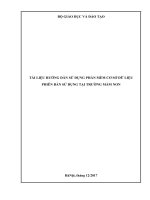Tài liệu hướng dẫn sử dụng
Bạn đang xem bản rút gọn của tài liệu. Xem và tải ngay bản đầy đủ của tài liệu tại đây (3.36 MB, 20 trang )
TÀI LIỆU HƯỚNG DẪN SỬ DỤNG PHẦN MỀM
HỌP KHÔNG GIẤY
PHIÊN BẢN WEBAPP
DÀNH CHO THƯ KÝ
Hà Nội – 2021
MỤC LỤC
Chương I: LÀM VIỆC VỚI HỆ THỐNG................................................................................................................3
1. Quyền hạn của người sử dụng và tài khoản..............................................................................................3
2. Lấy lại mật khẩu........................................................................................................................................4
3. Thoát khỏi hệ thống..................................................................................................................................4
Chương II: SỬ DỤNG HỆ THỐNG HỌP KHÔNG GIẤY........................................................................................6
1. Danh sách cuộc họp sắp tới......................................................................................................................6
2. Danh sách lịch họp đang diễn ra...............................................................................................................7
3. Danh sách cuộc họp đã kết thúc.............................................................................................................19
CHƯƠNG I: LÀM VIỆC VỚI HỆ THỐNG
1. Quyền hạn của người sử dụng và tài khoản.
Hệ thống chạy trên nền Web, vì vậy cán bộ, cơng chức cần chạy một trình duyệt Web tốt
nhất trên các ứng dụng như: chrome
, Crơm+
, firefox
, hoặc IE8,9,10
.
Trong cửa sổ trình duyệt, hãy điền địa chỉ truy cập Hệ thống họp không giấy (Theo tên miền
riêng của các đơn vị đăng ký)
Trong trường hợp bạn gõ đúng địa chỉ, màn hình web sẽ hiển thị giao diện như sau:
Hình 1.01 Màn hình giao diện trang đăng nhập hệ thống họp không giấy
Cán bộ công chức nhập tên tài khoản, mật khẩu đăng nhập và nhấn chức năng đăng nhập
để truy cập hệ thống, hệ thống cho phép lưu lại thông tin tài khoản để phục vụ cho lần đăng
nhập sau (chú ý: việc nhớ tài khoản chỉ nên sử dụng trên máy tính của cá nhân mình).
Mỗi tài khoản được cấp với tên đăng nhập, mật khẩu truy cập. Tên đăng nhập là duy
nhất trên hệ thống. Người sử dụng không thể tự đổi tên đăng nhập và quyền hạn nhưng có
thể và cần đổi mật khẩu để không bị mạo danh.
Chú ý: Khi thay đổi mật khẩu bạn cần chú ý các sự cố xử lý "Tiếng Việt". Nếu máy tính của
bạn đang trong chế độ tiếng Việt với bàn phím telex thì khi gõ "hungs" mật khẩu đưa vào sẽ
là "húng" mà bạn khơng biết và sau này có thể bạn khơng đăng nhập được.Vậy tốt nhất hãy
chọn mật khẩu sao cho không bị ảnh hưởng bởi các sự cố xử lý tiếng Việt.
Sau khi đăng nhập thành công, Trang chủ họp không giấy gồm những thành phần sau:
1. Họp không giấy: Quản lý thông tin các cuộc họp, đăng ký lịch họp và tham gia họp
không giấy.
2. Quản trị hệ thống: Bao gồm các chức năng quản lý người dùng, quản lý danh mục,
quản lý cấu hình hệ thống...
3. Hỗ trợ: Bao gồm tài liệu hướng dẫn sử dụng, các phần mềm hoặc công cụ hỗ trợ sử
dụng hệ thống
Hình 1.02 Màn hình giao diện hệ thống họp không giấy
2. Lấy lại mật khẩu
Trường hợp Cán bộ, công chức quên mật khẩu đăng nhập. Hệ thống cho phép lấy lại
mật khẩu cũ thông qua 3 phương thức.
1) gửi thông tin mật khẩu qua email.
2) gửi thông tin mật khẩu qua tin nhắn SMS.
3) Liên hệ trực tiếp cán bộ quản trị để được hỗ trợ.
3. Thoát khỏi hệ thống
Để thoát khỏi phiên làm việc của hệ thống, người sử dụng trỏ chuột tới mũi tên góc phải
trên màn hình [Tên cán bộ/cơng chức] [] chọn “Đăng xuất” để trở về trang đăng nhập và
thoát khỏi phiên làm việc.
*Lưu ý: khơng nên thốt ra bằng cách gõ vào một địa chỉ (URL) mới để sang một nguồn tra
cứu Internet. Tránh trường hợp khi bạn bỏ máy, một người nào đó có thể bấm chức năng
Back và theo ngun tắc của trình duyệt nó có thể quay lại các trang bạn đã làm và người đó
có thể lạm dụng làm nhiều việc khơng mong muốn dưới tài khoản của bạn.
CHƯƠNG II: SỬ DỤNG HỆ THỐNG HỌP KHÔNG GIẤY
1. Danh sách cuộc họp sắp tới
1.
Khi truy cập chức năng Cuộc họp sắp tới, danh sách các cuộc họp được mời
tham dự được hiển thị. Hệ thống mặc định hiển thị danh sách cuộc họp trong tuần hiện thời
theo danh sách ngày tháng và thời gian bắt đầu cuộc họp theo thứ tự tăng dần. Đối với cán
bộ là chủ trì hoặc thư ký cuộc họp, hệ thống cho phép thực hiện việc nhắn tin nhắc lịch
họp qua tin nhắn điện thoại di động (nếu có đầu số), Mobile App. Đối với cán bộ tham dự
cuộc họp hệ thống cho phép thực hiện việc ủy quyền cho cán bộ khác trong cơ quan dự họp
thay, từ chối tham dự họp hoặc xác nhận tham dự họp.
Hình 2.01 Màn hình giao diện trang danh sách lịch họp sắp tới đối với chủ trì cuộc họp
hoặc thư ký cuộc họp
Đối với cán bộ chủ trì hoặc thư ký cuộc họp. Hệ thống cho phép thực hiện chức năng
gửi tin nhắn nhắc lịch họp cho các cán bộ liên quan. Khi click vào chức năng [GỬI SMS]
tương ứng với mỗi lịch họp trên giao diện chương trình. Hệ thống hiển thị cửa sổ nhập nội
dung nhắc lịch họp. Tin nhắn sẽ được gửi lập tức đến toàn bộ các cán bộ tham gia. Chú ý
nội dung SMS sử dụng tiếng việt không dấu.
Hình 2.02 Màn hình giao diện cửa sổ nhập thơng báo lịch họp
2. Danh sách lịch họp đang diễn ra
Khi truy cập chức năng Lịch họp đang diễn ra, danh sách các cuộc họp được mời
tham dự hiển thị. Hệ thống mặc định hiển thị danh sách cuộc họp trong tuần hiện thời theo
danh sách ngày tháng và thời gian bắt đầu cuộc họp theo thứ tự tăng dần.
Hình 2.03 Màn hình giao diện Danh sách cuộc họp đang diễn ra
Để tham gia họp người sử dụng click vào nội dung cuộc họp tương ứng. Hệ thống
hiển thị màn hình thông tin cuộc họp và các tác vụ liên quan.
Đối với cán bộ là Lãnh đạo chủ trì hoặc thư ký cuộc họp, màn hình hệ thống hiển
thị các thơng tin sau:
Hình 2.04 Màn hình tham dự cuộc họp đối với cán bộ chủ trì hoặc thư ký cuộc họp
Bắt đầu cuộc họp: Thư ký cuộc họp click vào tab [Điều hành] trên giao diện thông
tin cuộc họp. Chọn chức năng [Bắt đầu cuộc họp].
Hình 2.05 Màn hình bắt đầu cuộc họp
Hệ thống hiển thị màn hình chọn Agent chuyển đổi giọng nói thành văn bản. Thư ký
chọn tên máy tính cài đặt Agent phục vụ cho cuộc họp hiện thời.
Hình 2.06 Màn hình lựa chọn Agent chuyển đổi giọng nói sang văn bản
Bắt đầu thảo luận: Hệ thống yêu cầu cán bộ chủ trì cuộc hoặc thư ký cuộc họp click
vào chức năng [THẢO LUẬN] tương ứng với nội dung họp
Hình 2.07 Bắt đầu thảo luận nội dung cuộc họp
Hình 2.08 Nội dung đang thảo luận
Khi một nội dung trong cuộc họp kết thúc Thư ký chọn [Kết thúc] để kết thúc nội
dung thảo luận.
Hình 2.09 Kết thúc nội dung thảo luận
Đối với nội dung thảo luận đã kết thúc, hệ thống cho phép mở lại thảo luận bằng cách
chọn [THẢO LUẬN LẠI] ở nội dung tương ứng.
Hình 2.10 Thảo luận lại nội dung cuộc họp
Kết luận - thông qua nội dung cuộc họp: Sau khi đã thảo luận xong một vấn đề
nào đó hệ thống yêu cầu cán bộ chủ trì cuộc hoặc thư ký cuộc họp click vào chức năng
[KẾT LUẬN – THÔNG QUA] tương ứng với nội dung họp. hệ thống hiển thị màn hình
nhập nội dung kết luận cuộc họp như sau:
Hình 2.11 Màn hình nhập nội dung kết luận cuộc họp
Bổ sung tài liệu: Cho phép thư ký trước và trong quá trình họp bổ sung tài liệu phục
vụ họp hoặc bổ sung nội dung cuộc họp. Để sử dụng tính năng này, Thư ký thực hiện các
thao tác như hình sau:
(1) Chọn tab [Điều hành] trên giao diện chi tiết cuộc họp đang diễn ra
(2) Chọn chức năng [Bổ sung tài liệu]
Hình 2.12 Màn hình điều hành cuộc họp
Hệ thống hiển thị màn hình bổ sung Nội dung và Bổ sung tài liệu cho cuộc họp.
Hình 2.13 Màn hình bổ sung tài liệu cuộc họp
Ý kiến tổng hợp: Chức năng ý kiến tổng hợp cho phép Thư ký sử dụng tính năng
chuyển đổi giọng nói sang văn bản để thu nhận ý kiến phát biểu của đại biểu đưa vào danh
sách ý kiến trong cuộc họp. Để sử dụng tính năng này, Thư ký thực hiện các thao tác như
hình sau:
(3) Chọn tab [Ý kiến tổng hợp] trên giao diện chi tiết cuộc họp đang diễn ra
(4) Chọn nội dung họp hiện thời
(5) Chọn đại biểu đang phát biểu
Hình 2.14 Màn hình nhập nội dung kết luận cuộc họp
(6) Bắt đầu chuyển đổi giọng nói thành văn bản
(7) Lưu ý kiến khi đại biểu đã phát biểu xong
(8) Kết thúc, xóa trắng dữ liệu
Tạo nội dung biểu quyết theo nội dung cuộc họp: Hệ thống yêu cầu cán bộ chủ trì
cuộc hoặc thư ký cuộc họp truy cập chức năng [Tạo biểu quyết] trên giao diện điều hành
cuộc họp. Hệ thống hiển thị màn hình tạo biểu quyết nội dung cuộc họp. Hệ thống mặc định
hiển thị danh sách biểu quyết đã được tạo. Trường hợp thêm nội dung biểu quyết hệ thống
yêu cầu người sử dụng nhấn chức năng [Thêm câu hỏi] trên giao diện chương trình.
Sau khi người sử dụng nhấn chức năng [Tạo biểu quyết] trên giao diện chương
trình. Hệ thống hiển thị cửa sổ nhập câu hỏi biểu quyết như sau:
Hình 2.15 Màn hình thêm câu hỏi biểu quyết cho cuộc họp
Sau khi người sử dụng nhấn chức năng [Thêm] câu hỏi trên giao diện chương trình.
Hệ thống hiển thị cửa sổ nhập nội dung câu hỏi và các phương án biểu quyết như sau:
Hình 2.16 Màn hình nhập nội dung câu hỏi và phương án biểu quyết cho cuộc họp
Sau khi người sử dụng nhập nội dung các câu hỏi và các phương án biểu quyết tương
ứng, hệ thống yêu cầu người sử dụng nhấn [Xác nhận] để hoàn thành. Để bắt đầu biểu
quyết, hệ thống yêu cầu cán bộ chủ trì cuộc hoặc thư ký cuộc họp click vào chức năng [Bắt
đầu biểu quyết] trên giao diện chương trình. Lúc này biểu quyết có thể được cơng bố cho
toàn bộ cán bộ tham dự cuộc họp để lấy ý kiến.
Hình 2.17 Màn hình cho phép biểu quyết
Sau khi hết thời gian biểu quyết, hệ thống yêu cầu cán bộ chủ trì cuộc hoặc thư ký
cuộc họp click vào chức năng [Kết thúc] trên giao diện chương trình. Lúc này biểu quyết có
thể được cơng bố cho tồn bộ cán bộ tham dự cuộc họp để lấy ý kiến.
Hình 2.18 Màn hình kết quả biểu quyết và kết thúc biểu quyết
Góp ý cho các báo cáo văn kiện theo nội dung cuộc họp: Hệ thống cho phép cán
bộ tham gia cuộc góp đóng góp ý kiến cho các nội dung báo cáo hoặc văn bản của cuộc họp.
Hệ thống hiển thị màn hình góp ý nội dung báo cáo hoặc văn bản của cuộc họp. Hệ thống
yêu cầu người dùng chọn nội dung cuộc họp, văn bản tài liệu cần góp ý, nhập nội dung góp
ý và/hoặc đính kèm văn bản góp ý cho nội dung tương ứng. Hệ thống hiển thị nội dung tài
liệu và cho phép góp ý trực tiếp trên tài liệu (Đối với tài liệu định dạng Docx), đồng thời
cho phép nhập ý kiến góp ý. Hệ thống yêu cầu người sử dụng nhấn chức năng [Xác nhận]
trên giao diện chương trình để lưu thơng tin. Nhấn [Thốt] nếu khơng có ý kiến góp ý cho
tài liệu đó.
Hình 2.19 Màn hình theo dõi/góp ý văn bản cuộc họp
Hình 2.20 Màn hình nhập nội dung góp ý văn bản cuộc họp
Gửi ý kiến/thảo luận trong cuộc họp: Hệ thống cho phép cán bộ tham gia cuộc
góp đóng góp ý kiến trong quá trình diễn ra cuộc họp. Hệ thống hiển thị màn hình ý kiến nội
dung của cuộc họp. Hệ thống yêu cầu người dùng chọn nội dung cuộc họp, nhập nội dung
góp ý và/hoặc đính kèm văn bản góp ý cho nội dung tương ứng. Hệ thống yêu cầu người sử
dụng nhấn chức năng [Xác nhận] trên giao diện chương trình để lưu thơng tin. Nhấn chức
năng [Tạo mới] để xóa dữ liệu đang nhập để nhập lại.
Hình 2.21 Màn hình nhập nội dung góp ý cho cuộc họp
Tham gia biểu quyết trong cuộc họp: Hệ thống cho phép cán bộ tham gia biểu
quyết các vấn đề được nêu trong cuộc họp. Hệ thống hiển thị nội dung đang biểu quyết. Hệ
thống yêu cầu người dùng chọn đáp án tương ứng. Hệ thống yêu cầu người sử dụng nhấn
chức năng [Biểu quyết] trên giao diện chương trình để lưu thơng tin.
Hình 2.22 Màn hình biểu quyết các vấn đề nêu trong cuộc họp
Kết thúc cuộc họp: Sau khi kết thúc cuộc họp thư ký cuộc họp thực hiện kết thúc
cuộc họp. Hệ thống yêu cầu thư ký chọn chức năng [Kết thúc] trên giao diện [Điều hành]
cuộc họp. Thông tin cuộc họp được chuyển về danh sách cuộc họp đã kết thúc.
Hình 2.23 Màn hình kết thúc cuộc họp
3. Danh sách cuộc họp đã kết thúc
Sau khi Thư ký thực hiện thao tác [Kết thúc] cuộc họp. Thông tin cuộc họp được lưu
trữ và hiển thị tại danh mục [Cuộc họp đã kết thúc]. Người dùng có thể tìm kiếm thơng tin
cuộc họp bằng cách nhập vào thời gian tổ chức cuộc họp và nhấn [Xem].
Hình 2.23 Danh sách cuộc họp đã kết thúc
Đại biểu và các cá nhân có liên quan có thể truy xuất lại thông tin, tài liệu và ý kiến
phát biểu của đại biểu trong quá trình diễn ra cuộc họp.
Hình 2.24 Chi tiết cuộc họp đã kết thúc